Twitter, jetzt X, bietet mehrere Möglichkeiten, Ihre Erfahrungen auf seiner Plattform zu personalisieren. Sie können Ihr Profilbild, Ihre Biografie, Ihren Benutzernamen, Ihr Header-Bild und vieles mehr anpassen. Aber was ist, wenn Sie die Schriftart in Twitter ändern möchten?
Erlaubt die Plattform den Benutzern, das Schriftbild zu ändern? Was können Sie auf dieser Plattform ändern? Die Antworten auf diese Fragen finden Sie in den folgenden Abschnitten!

Inhaltsübersicht
So ändern Sie die Schriftart im Twitter-Namen: Schritt-für-Schritt-Anleitung
Wenn Sie einen Beitrag schreiben, sehen die Leute Ihren Anzeigenamen. Indem Sie das Aussehen ändern, können Sie die Aufmerksamkeit der Leute auf sich lenken. Wenn Sie jedoch die Seite " Profil bearbeiten" aufrufen, sehen Sie keine Option zur Anpassung des Schriftbildes.
In der folgenden Anleitung wird erklärt, wie Sie die Schriftart im Twitter-Namen ändern können:
- Rufen Sie eine Website eines Drittanbieters auf, die auf Twitter-Schriftarten spezialisiert ist. Sie können LingoJam, Glyphy, Fotor oder FontsForTwitter verwenden.
- Geben Sie Ihren Twitter-Anzeigenamen ein, und die Website des Drittanbieters wird Ihren Namen in verschiedenen Schriftarten anzeigen.
- Finden Sie eine, die zu Ihrem Stil passt, und kopieren Sie sie.
- Gehen Sie auf Ihrem Gerät zu X und melden Sie sich bei Ihrem X-Konto an.
- Wenn Sie den Desktop-Browser verwenden, klicken Sie im Schnellnavigationsbereich auf die Schaltfläche Profil. Tippen Sie in der App auf die Schaltfläche Profilbild und wählen Sie im Schnellnavigationsbereich die Option Profil.
- Klicken Sie mit der linken Maustaste auf die Schaltfläche Profil bearbeiten.
- Fügen Sie den Anzeigenamen mit der benutzerdefinierten Schriftart in das Textfeld Name ein.
- Klicken Sie mit der linken Maustaste auf die Schaltfläche Speichern in der oberen rechten Ecke des Popup-Fensters.
Dadurch wird die Schriftart Ihres Anzeigenamens auf allen Geräten geändert.
Hinweis: Diese Methode funktioniert für Tweets und Direktnachrichten (DMs).
So ändern Sie schnell die Schriftfarbe in Twitter
Die Schriftfarbe ist eine weitere Möglichkeit, Ihre Erfahrungen auf der Plattform zu verbessern. Sie kann die Unterscheidung von Erwähnungen, Schaltflächen und anderen Elementen auf Twitter erleichtern. Hier erfahren Sie, wie Sie die Schriftfarbe in Twitter ändern können:
Hinweis: Ab August 2024 funktioniert diese Methode nur noch mit dem Desktop-Browser und der iOS-App. Wenn Sie die mobile X-App auf einem Android-Gerät verwenden, benutzen Sie einen mobilen oder einen Desktop-Browser.
- Öffnen Sie X in einem Desktop-Browser, einem mobilen Browser oder der iOS-App.
- Befolgen Sie diese Anweisungen für Ihr Gerät:
- Desktop-Browser: Klicken Sie mit der linken Maustaste auf Mehr im Schnellnavigationsmenü auf der linken Seite und wählen Sie Einstellungen und Datenschutz.
- Mobiler Browser: Tippen Sie auf das Symbol mit Ihrem Twitter-Profilbild und wählen Sie Einstellungen und Datenschutz.
- iOS-App: Wischen Sie im Feed "Für Sie" nach rechts, tippen Sie auf " Einstellungen & Support" und drücken Sie auf die Schaltfläche " Einstellungen und Datenschutz".
- Klicken Sie mit der linken Maustaste auf die Option Barrierefreiheit, Anzeige und Sprachen auf der Einstellungsseite von Twitter.
- Klicken Sie in Ihrem Desktop- oder Mobilbrowser auf " Anzeige". Wenn Sie die iOS-App verwenden, wählen Sie " Anzeige und Ton" und öffnen Sie "Thema".
- X fordert Sie auf, aus den folgenden Farboptionen zu wählen:
- Blau
- Grün
- Orange
- Lila
- Rot
- Gelb
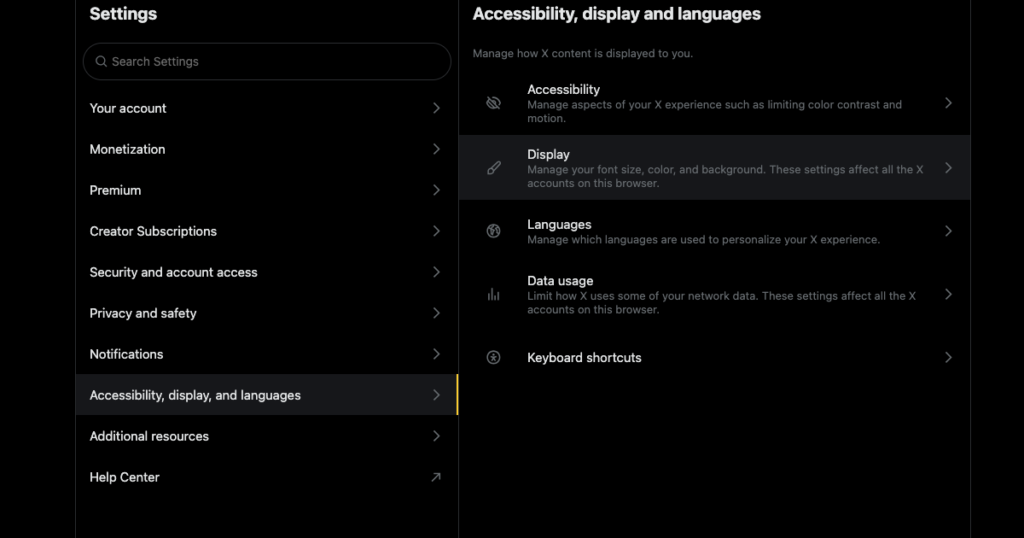
So ändern Sie die Schriftgröße in der Twitter-App für Android- und iOS-Geräte
Das Ändern der Schriftgröße auf X kann das Lesen von Beiträgen und DMs erleichtern. Wenn Sie außerdem eine kleinere Schriftart wählen, zeigt die Plattform mehr Inhalt an, insbesondere auf einem kleineren Bildschirm. Die folgenden Anweisungen erklären, wie Sie die Schriftgröße in der Twitter-App ändern können:
Hinweis: Ab August 2024 ist es bei Twitter für Android nicht mehr möglich, die Schriftgröße zu ändern. Sie müssen einen Desktop- oder Mobilbrowser auf einem Android-Gerät verwenden.
- Besuchen Sie X über die iOS-App oder einen mobilen Browser auf Ihrem Android-Gerät.
- Tippen Sie auf die Schaltfläche mit Ihrem X-Profilbild in der oberen linken Ecke. Auf Ihrem Bildschirm wird ein Seitenfenster angezeigt.
- Wählen Sie in der iOS-App " Einstellungen & Support" und berühren Sie den Text " Einstellungen und Datenschutz". Im mobilen Browser werden nur Einstellungen und Datenschutz angezeigt.
- Tippen Sie auf der X-Einstellungsseite auf das Menü Eingabehilfen, Anzeige und Sprachen.
- Öffnen Sie Anzeige und Ton, wenn Sie die iOS-App verwenden. Tippen Sie im mobilen Android-Browser auf Anzeige.
- In der iOS-App sehen Sie einen Schieberegler mit "Aa" an beiden Enden. Dieser Schieberegler befindet sich unter dem Abschnitt " Schriftgröße" im mobilen Android-Browser.
- Sie können die Twitter-Schriftgröße ändern, indem Sie diese Schritte ausführen:
- Ziehen Sie den Schieberegler nach links, um die Schriftgröße zu verringern.
- Bewegen Sie den Schieberegler nach rechts, um die Schrift zu vergrößern.
- Wenn Sie den Schieberegler bewegen, wird die Schriftgröße in der Twitter-Benutzeroberfläche geändert. Kehren Sie zu Ihrer Timeline zurück, nachdem Sie eine geeignete Größe ausgewählt haben.
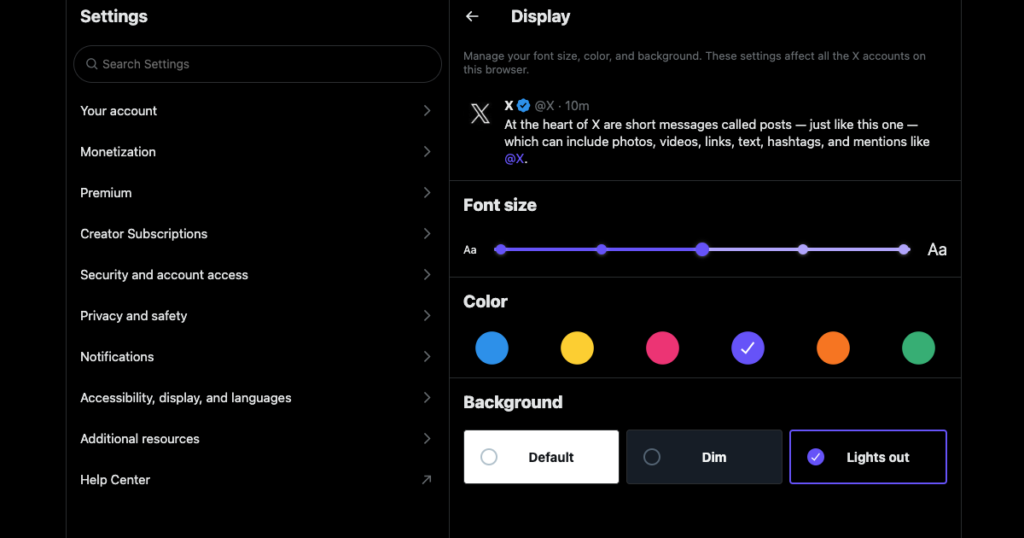
FAQ zum Ändern von Schriftarten in X
In diesem Abschnitt werden beliebte Fragen von Twitter-Nutzern zum Ändern von Schriftarten in X:
Wie kann man die Schriftart X auf dem Gerät ändern?
Sie können den X-Schriftstil auf Ihrem Gerät mit Websites von Drittanbietern wie LingoJam, Glyphy, Fotor und FontsForTwitter ändern. Zum Zeitpunkt der Erstellung dieses Artikels verfügt X nicht über eine integrierte Option zum Ändern des Schriftstils.
Schriftstile von Drittanbieter-Websites funktionieren in Tweets, Anzeigenamen, Bios, Direktnachrichten und Antworten.
Können Sie Ihre Schriftart auf Twitter verwenden?
Ja, Sie können Ihre Schriftart auf Twitter verwenden. Sie benötigen jedoch ein Tool wie Glyphr Studio, Insta Fonts oder FontForge, um eine eigene Schriftart zu erstellen. Nachdem Sie Ihre Schriftart erstellt haben, geben Sie Ihren Text in der neuen Schriftart ein, kopieren den Inhalt und fügen ihn auf X ein.
Kann man das Textformat auf Twitter ändern?
Ja, Sie können das Textformat auf Twitter ändern, wenn Sie X Premium haben. In der Webversion, d. h. in einem Desktop-Browser, werden die Formatierungsoptionen Fett und Kursiv angezeigt.
Die mobile App verfügt jedoch nicht über diese Funktionen. Zum Glück können Sie Websites wie YayText oder Nuelink verwenden, um das Textformat zu ändern und den Inhalt auf X einzufügen. Diese Methode funktioniert auch, wenn Sie kein X Premium haben.
Wie bekommt man mehr Schriftarten auf Twitter?
Sie können weitere Schriftarten für Twitter von Websites und Anwendungen von Drittanbietern wie Adobe, FontsForTwitter und CapitalizeMyTitle erhalten. Jede Website oder jeder Dienst, mit dem Sie die Schriftart anpassen können, funktioniert auch auf Twitter. Wählen Sie jedoch eine Schriftart, die leicht zu lesen ist, damit Sie Ihr Publikum nicht verwirren.
TweetDelete kann Beiträge mit oder ohne benutzerdefinierte Schriftarten auf Twitter entfernen
Mit dieser Anleitung zum Ändern der Schriftart in X können Sie die beste Schriftart auswählen, die zu Ihrem Stil passt. Verwenden Sie eine beliebige Textformatierungs- oder Schriftart-Website, um Ihre Online-Persönlichkeit auf dieser Social-Media-Plattform individuell zu gestalten.
Sobald Sie die Schriftart geändert haben, sollten Sie im gesamten Netzwerk ein einheitliches Erscheinungsbild beibehalten. Das bedeutet, dass Sie die gleiche Schriftart verwenden sollten, die Ihren Vorlieben entspricht. Ihre älteren Tweets können deplatziert aussehen, da sie die Standardschriftart der Plattform verwenden.
Das Löschen solcher Tweets hilft Ihnen, ein gewisses Maß an Konsistenz zu wahren. Leider ist das bei Twitter nicht so einfach, da es keine Massenlöschfunktion gibt. Die einzige Möglichkeit besteht darin, die eingebaute Löschfunktion zu verwenden, was eine Ewigkeit dauern kann.
Andererseits kann TweetDelete eine beliebige Anzahl von Beiträgen ohne Probleme löschen. Zu diesem Zweck können Sie das Dienstprogramm für das Massenlöschen von Tweets verwenden. Es erfordert nur einen Datumsbereich und Schlüsselwörter, um sich auf bestimmte Tweets zu konzentrieren.
Eine weitere Option ist die Aufgabe "Tweets automatisch löschen". Sie benötigt Informationen wie Hashtags, Datumsbereiche und Schlüsselwörter, um bestimmte Beiträge zu finden und zu entfernen.
Was ist, wenn Sie alles löschen und mit Ihrer neuen Schriftart beginnen möchten? Sie brauchen Ihr Twitter-Konto nicht zu löschen, denn TweetDelete kann alle Ihre Tweets löschen. Dazu benötigen Sie Ihre X Data- oder Twitter-Archivdatei, da X nur 3.200 Ihrer letzten Tweets anzeigt. Mit dieser Datei können Sie unbegrenzt viele Tweets aus Ihrem Profil löschen.
Außerdem verfügt es über die Funktion "Ungelike Tweets " zur Verwaltung Ihrer Online-Reputation. Dieses Dienstprogramm löscht Ihre Likes aus bestimmten Tweets und stellt sicher, dass Sie nicht Teil einer Online-Kontroverse sind.
Ändern Sie die Schriftart in Twitter und melden Sie sich noch heute bei TweetDelete an, um Ihre Online-Präsenz anzupassen und die Konsistenz zu wahren!










